こんにちは😀
今回は、2018年12月10日にリリースされたVRoid Studioのバージョン0.4.0をみてみます。
バージョン0.3.0からのバージョンアップなのでまた大きく進化しています。
v0.4.0をダウンロード・開いてみる
いつものように公式サイトからVRoid Studioの最新バージョンをダウンロードします。
Macでのダウンロードはこちら(【mac】vroid studioを起動してみる)を参照してください。
使用するPCはMacなので、Mac版をダウンロードします。
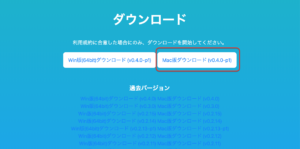
ダウンロードしたファイルを開きます。
中にある「VRoidStudio.app」をダブルクリックして、VRoid Studioを起動します。
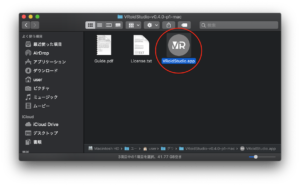
起動すると、選択できるサンプルモデルのキャラクターが1人増えているのがわかります。
長髪の女の子が追加されています。「千駄ヶ谷 篠」と言うそうです。
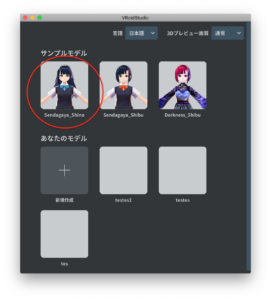
今回は、この新しいモデルで起動します。
編集画面を起動したところです。
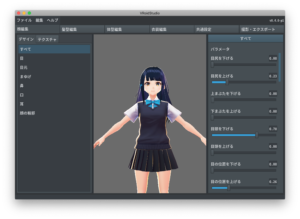
v0.4.0を使ってみる
今回、追加になった新機能は2つです。
・髪揺れ機能
・衣装(ワンピース)の形状調整
それぞれ使ってみましょう。
髪揺れ機能
アクションで髪を揺らす機能はありますが、これは髪揺れを調整できる機能のようです。
上部のメニューから「髪型編集」を選択します。
その下の項目は「揺れもの」を選択します。
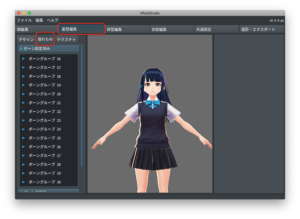
ここで、左枠の「ボーングループ」か直接髪をクリックします。
すると、右枠に「揺れ」に関しての調整項目が表示されます。
ここでは、「ボーン数」を増やしています。
ボーン数を増やすとその名の通り、白い骨のような部分が増えます。

分かりやすく、左の前髪のボーンを増やします。

動画にしてみました。
左の前髪のボーン数を2から9に変更して、「走る」アクションでの違いをみてください。
余談ですけど、他のメニューに切り替わる時、ジャンプする感じで移動するのが可愛いですね。
衣装(ワンピース)の形状調整
上部のメニューから「衣装編集」を選択します。
「デザイン」の下に「制服」とあるので、ここをクリックすると他の服装を選択できます。
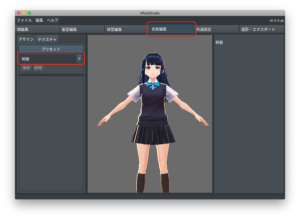
服装を「ワンピース」にすると、右欄に服装の形状調整欄が表示されます。
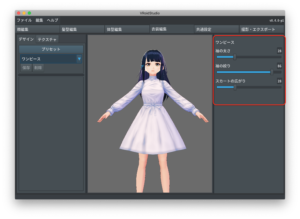
以下は全ての数値をマックスにしたところ。
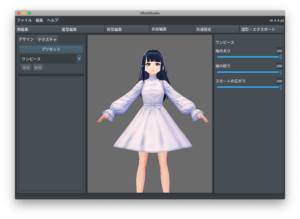
以下は、数値をミニマムにしたところ。
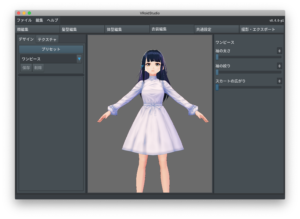
ワンピースの形状にだいぶ幅を持たせられますね。
今回の一言・・・
もう半年ほど使っていますが、進化のスピードが早いですね。
使い方もUIを見ればだいたいの感覚で操作できるのでストレスなく使えるのが嬉しいです。
ここまで読んでくれてありがとう。
では、また次回。

コメント